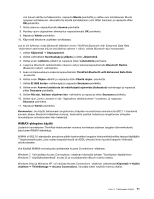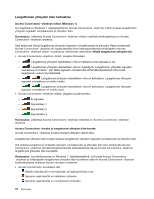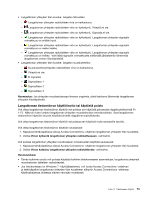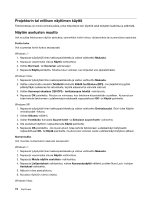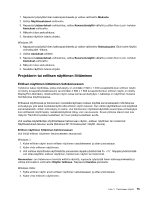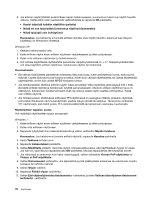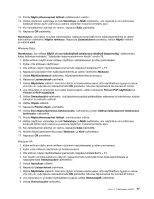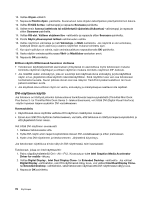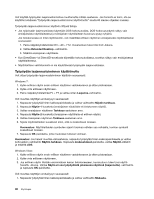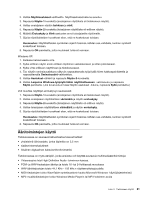Lenovo ThinkPad X220i (Finnish) User Guide - Page 94
Windows XP, Jos tietokone ei tunnista erillistä näytintä, napsauta
 |
View all Lenovo ThinkPad X220i manuals
Add to My Manuals
Save this manual to your list of manuals |
Page 94 highlights
3. Jos erillinen näytin liitetään ensimmäisen kerran tietokoneeseen, kuvaruutuun tulee Uusi näyttö havaittu -ikkuna. Valitse silloin jokin seuraavista vaihtoehdoista ja napsauta OK-painiketta. • Kopioi työpöytä kaikkiin näyttöihin (peilattu) • Näytä eri osa työpöydästä jokaisessa näytössä (laajennettu) • Näytä työpöytä vain lisänäytössä Huomautus: Jos tietokone ei tunnista erillistä näytintä, Uusi näyttö havaittu -ikkuna ei tule näkyviin. Lisätietoja on Windowsin ohjeessa. Windows XP: 1. Katkaise tietokoneesta virta. 2. Kytke erillinen näytin ensin erillisen näyttimen vastakkeeseen ja sitten pistorasiaan. 3. Kytke virta erilliseen näyttimeen ja tietokoneeseen. 4. Voit vaihtaa käytettävää näyttölaitetta painamalla näppäinyhdistelmää Fn + F7. Näppäinyhdistelmällä voit ottaa käyttöön erillisen näyttimen, tietokoneen näytön tai molemmat. Huomautuksia: • Älä vaihda näyttölaitetta järjestelmän toistaessa liikkuvaa kuvaa, kuten peliohjelman kuvaa, elokuvaa tai esitystä. Lopeta liikkuvaa kuvaa toistava sovellus, ennen kuin vaihdat näyttölaitetta, tai vaihda käytettävää näyttölaitetta, ennen kuin aloitat MPEG-tiedoston toiston. • Jos tietokoneeseen liitettävä erillinen näytin tukee ainoastaan VGA-näyttötilaa (erotuskykyä 640 x 480), älä käytä erillistä näytintä ja tietokoneen näyttöä samanaikaisesti. Muutoin erillisen näyttimen kuva on vääristynyt, tietokoneen tulostamat tiedot eivät näy siinä ja lisäksi näytin saattaa vahingoittua. Käytä vain erillistä näytintä. • Jos tietokoneeseen liitettävässä erillisessä TFT-näyttimessä on analoginen liitäntä, joissakin näytöissä, esimerkiksi Windowsin sammutusnäytössä, saattaa näkyä värinää tai aaltoilua. Tämä johtuu erillisestä TFT-näyttimestä, eikä häiriö poistu TFT-näytintä säätämällä tai tietokoneen asetuksia muuttamalla. Näyttölaitteen tyyppien asetus Voit määrittää näyttölaitteen tyypin seuraavasti: Windows 7: 1. Kytke erillinen näytin ensin erillisen näyttimen vastakkeeseen ja sitten pistorasiaan. 2. Kytke virta erilliseen näyttimeen. 3. Napsauta työpöytää hiiren kakkospainikkeella ja valitse vaihtoehto Näytön tarkkuus. Huomautus: Jos tietokone ei tunnista erillistä näytintä, napsauta Havaitse-painiketta. 4. Aseta Tarkkuus-kohdan arvo. 5. Napsauta Lisäasetukset-painiketta. 6. Valitse Näyttölaite-välilehti. Varmista näytön ominaisuusikkunassa, että näyttölaitteen tyyppi on oikea. Jos näin on, sulje ikkuna napsauttamalla OK-painiketta. Muussa tapauksessa tee seuraavat toimet. 7. Jos näkyvissä on enemmän kuin kaksi näytintyyppiä, valitse vaihtoehto Yleinen PnP-näyttölaite tai Yleinen ei-PnP-näyttölaite. 8. Valitse Ominaisuudet-vaihtoehto. Jos järjestelmä pyytää pääkäyttäjän salasanaa tai vahvistusta, kirjoita salasana tai vahvista valinnat. 9. Valitse Ohjain-välilehti. 10. Napsauta Päivitä ohjain -painiketta. 11. Valitse Etsi ohjainohjelmistoa tietokoneesta -vaihtoehto ja sitten Valitsen laiteohjaimen tietokoneen luettelosta -vaihtoehto. 76 Käyttöopas